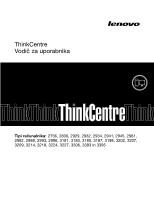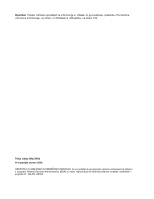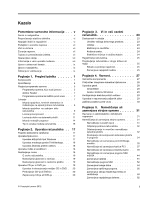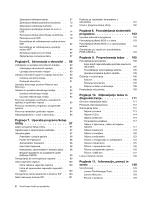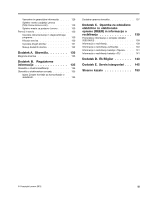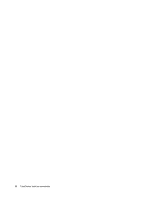Lenovo ThinkCentre M82 (Slovenian) User Guide
Lenovo ThinkCentre M82 Manual
 |
View all Lenovo ThinkCentre M82 manuals
Add to My Manuals
Save this manual to your list of manuals |
Lenovo ThinkCentre M82 manual content summary:
- Lenovo ThinkCentre M82 | (Slovenian) User Guide - Page 1
ThinkCentre Vodič za uporabnika Tipi računalnika: 2756, 2800, 2929, 2932, 2934, 2941, 2945, 2961, 2982, 2988, 2993, 2996, 3181, 3183, 3185, 3187, 3198, 3202, 3207, 3209, 3214, 3218, 3224, 3227, 3306, 3393 in 3395 - Lenovo ThinkCentre M82 | (Slovenian) User Guide - Page 2
A »Obvestila« na strani 133. Tretja izdaja (Maj 2012) © Copyright Lenovo 2012. OBVESTILO O OMEJENIH IN PRIDRŽANIH PRAVICAH: če so podatki ali programska oprema dobavljeni(-a) skladno s pogodbo General Services Administration (GSA), so raba, reprodukcija ali razkritje predmet omejitev, navedenih - Lenovo ThinkCentre M82 | (Slovenian) User Guide - Page 3
opreme 5 Programska oprema, ki jo nudi Lenovo . . . . 5 Adobe Reader 7 vaš osebni računalnik 23 Dostopnost in udobje 23 Ureditev vašega delovnega prostora . . . . 23 Udobje 23 Bleščanje in osvetlitev . . . 28 Uporaba gesel 28 Gesla BIOS 28 Gesla v sistemu Windows 29 Konfiguriranje bralnika - Lenovo ThinkCentre M82 | (Slovenian) User Guide - Page 4
z geslom 98 Power-On Password 98 Administrator 101 ii ThinkCentre Vodič za BIOS-a 104 Poglavje 9. Preprečevanje težav . 105 Posodabljanje računalnika 105 Kako dobiti najsodobnejše gonilnike naprav za računalnik 105 Posodabljanje operacijskega sistema . . . . 105 Uporaba programa System Update - Lenovo ThinkCentre M82 | (Slovenian) User Guide - Page 5
Varnostne in garancijske informacije . . . . 129 Spletno mesto podjetja Lenovo (http://www.lenovo.com 129 Spletno mesto za podporo Lenovo . . . . . 130 Pomoč in servis 130 Uporaba dokumentacije in diagnostičnega programa 130 Klicanje servisa 130 Uporaba drugih storitev 131 Nakup dodatnih - Lenovo ThinkCentre M82 | (Slovenian) User Guide - Page 6
iv ThinkCentre Vodič za uporabnika - Lenovo ThinkCentre M82 | (Slovenian) User Guide - Page 7
izvoda Vodiča z varnostnimi in garancijskimi informacijami, lahko prenesete različico v formatu PDF s spletnega mesta s podporo Lenovo® na naslovu http://www.lenovo.com/support. Na spletnem mestu s podporo Lenovo sta Vodič z varnostnimi in garancijskimi informacijami in ta Vodič za uporabnika na - Lenovo ThinkCentre M82 | (Slovenian) User Guide - Page 8
kjerkoli v napajalniku. Ne uporabljajte napajalnih kablov, pri katerih opazite korozijo ali pregretost na električnih kontaktih in napajalnih kablov, ki so kakorkoli poškodovani. vi ThinkCentre Vodič za uporabnika - Lenovo ThinkCentre M82 | (Slovenian) User Guide - Page 9
delovanju, s tem ko izdelek postavite na posteljo, kavč, preprogo ali podobno upogljivo površino. Teh komponent ne smete nikoli blokirati, pokriti ali onemogočiti. © Copyright Lenovo 2012 vii - Lenovo ThinkCentre M82 | (Slovenian) User Guide - Page 10
ukrepe: • Telefonskega spojnika nikoli ne nameščajte med nevihto. • Nikoli ne nameščajte telefonske vtičnice v mokrih prostorih, razen če ni za to posebej oblikovana. viii ThinkCentre Vodič za uporabnika - Lenovo ThinkCentre M82 | (Slovenian) User Guide - Page 11
računalnika ne uporabljajte čistil, ki vsebujejo gorljive snovi. Čistilo razpršite na mehko krpico, nato pa obrišite računalniške površine. © Copyright Lenovo 2012 ix - Lenovo ThinkCentre M82 | (Slovenian) User Guide - Page 12
x ThinkCentre Vodič za uporabnika - Lenovo ThinkCentre M82 | (Slovenian) User Guide - Page 13
1. Pregled izdelka V tem poglavju podajamo informacije o komponentah računalnika, specifikacijah, nameščenih programih programske opreme, ki jih dobavi Lenovo, in lokacijah spojnikov, komponent, delov na sistemski plošči in notranjih pogonov. Komponente V tem razdelku so informacije o komponentah ra - Lenovo ThinkCentre M82 | (Slovenian) User Guide - Page 14
Desktop Management Interface (DMI) Desktop ploščah Intel chipset in tako izboljša BIOS vsebuje podatkovne strukture in metode dostopa v BIOS Driver Model. Omogoča delovanje vmesnika operacijskega sistema prek katerega instrumentirane komponente posredujejo informacije in obvestila. 2 ThinkCentre - Lenovo ThinkCentre M82 | (Slovenian) User Guide - Page 15
Vhodno/izhodne (V/I) funkcije • 9-nožična zaporedna vrata (ena standardna in ena izbirna) • Osem spojnikov Universal Serial Bus (USB) (dva na sprednji plošči in šest na zadnji plošči) • Spojnik DisplayPort • En spojnik Ethernet • En spojnik za tipkovnico Personal System/2 (PS/2) (izbiren) • En - Lenovo ThinkCentre M82 | (Slovenian) User Guide - Page 16
ljivost operacijskih sistemov, navedenih tukaj, bomo potrdili ali preizkusili v času natisa te publikacije. Lenovo lahko po izdaji tega priročnika določi dodatne operacijske sisteme, ki so združljivi ljivost, preverite spletno mesto prodajalca operacijskega sistema. 4 ThinkCentre Vodič za uporabnika - Lenovo ThinkCentre M82 | (Slovenian) User Guide - Page 17
Power Manager Krmilni elementi napajanja ThinkVantage Rescue and Recovery® Izboljšana varnostna kopija in obnovitev ThinkVantage System Update Posodobitev in gonilniki Communications Utility Spletni konferenčni klici View Manager Postavitev zaslona Lenovo Welcome Program Lenovo - Lenovo ThinkCentre M82 | (Slovenian) User Guide - Page 18
Power Manager Program ThinkVantage Power Manager omogoča priročno, prilagodljivo in celovito upravljanje napajanja računalnika ThinkCentre®. S programom ThinkVantage Power operacijskega sistema Windows. Opomba: Če je v programu Lenovo ThinkVantage Tools ikona Enhanced Backup and Restore (Izboljšana - Lenovo ThinkCentre M82 | (Slovenian) User Guide - Page 19
Update vam bo v pomoč pri posodabljanju programske opreme na računalniku, saj prenaša in namešča pakete programske opreme (aplikacije ThinkVantage, gonilnike naprav, posodobitve za BIOS dokumentih v obliki zapisa PDF. Programska oprema za za ete viruse in jih odpravite. Lenovo je na trdi disk namestil - Lenovo ThinkCentre M82 | (Slovenian) User Guide - Page 20
vklop 3 Indikator delovanja pogona trdega diska 4 Indikator vklopa 5 Priključek USB 2.0 (vrata USB 2) 6 Spojnik za mikrofon 7 Spojnik za slušalke 8 Priključek USB 2.0 (vrata USB 1) 8 ThinkCentre Vodič za uporabnika - Lenovo ThinkCentre M82 | (Slovenian) User Guide - Page 21
Iskanje spojnikov na zadnjem delu računalnika Slika 2 »Lokacije zadnjih spojnikov« na strani 9 prikazuje mesto spojnikov na zadnji strani vašega računalnika. Nekateri spojniki na zadnjem delu računalnika so označeni z različnimi barvami, kar vam omogoča lažjo priključitev kablov. Slika 2. Lokacije - Lenovo ThinkCentre M82 | (Slovenian) User Guide - Page 22
nabavite razdelilnik USB, na katerega lahko priklopite dodatne naprave USB. Namenjen je priključitvi zaslona VGA ali drugih naprav, ki uporabljajo spojnik zaslona VGA. 10 ThinkCentre Vodič za uporabnika - Lenovo ThinkCentre M82 | (Slovenian) User Guide - Page 23
Lociranje komponent Slika 3 »Lokacije komponent« na strani 11 prikazuje lokacije raznih komponent računalnika. Če želite odpreti pokrov računalnika, glejte »Odpiranje pokrova računalnika« na strani 32. Slika 3. Lokacije komponent 1 Sklop hladilnega telesa in ventilatorja 2 Napajalni sklop 3 - Lenovo ThinkCentre M82 | (Slovenian) User Guide - Page 24
20 Sprednji spojnik USB 2 (za povezavo dodatnih naprav USB) 21 Zaporedni spojnik (COM2) 22 Spojnik notranjega zvočnika 23 Sprednji spojnik za zvok 24 Reže za kartice PCI (2) 25 Spojnik za DisplayPort 26 Reža za kartico PCI ) 30 Spojnik miške in tipkovnice PS/2 12 ThinkCentre Vodič za uporabnika - Lenovo ThinkCentre M82 | (Slovenian) User Guide - Page 25
USB 1 in 2 na sprednji plošči) 19 Baterija 20 Sprednji spojnik USB 2 (za povezavo dodatnih naprav USB) 21 Zaporedni spojnik (COM2) 22 Spojnik notranjega zvočnika 23 Sprednji spojnik za zvok 24 Reže za kartice PCI (2) 25 Spojnik za DisplayPort 26 Reža za kartico PCI Express x1 27 Reža za grafično - Lenovo ThinkCentre M82 | (Slovenian) User Guide - Page 26
kartic ali ležišče za pogon SSD mSATA 3 Ležišče 3 - ležišče za trdi disk SATA (z nameščenim 3,5-palčnim trdim diskom ali 2,5-palčnim pogonom SSD) 14 ThinkCentre Vodič za uporabnika - Lenovo ThinkCentre M82 | (Slovenian) User Guide - Page 27
Tip in oznaka modela računalnika Tip in oznaka modela označujeta vaš računalnik. Ko potrebujete pomoč podjetja Lenovo, so infomacije o tipu in modelu računalnika podpornemu tehniku v pomoč pri identifikaciji vašega računalnika in tako omogočajo hitrejši servis. Naslednja slika prikazuje - Lenovo ThinkCentre M82 | (Slovenian) User Guide - Page 28
16 ThinkCentre Vodič za uporabnika - Lenovo ThinkCentre M82 | (Slovenian) User Guide - Page 29
primeru napake trdega diska lahko pri centru za podporo strankam Lenovo dodatno naročite diske za obnovitev izdelka (Product Recovery). informacijski sistem za pomoč in podporo Windows, kliknite Start ➙ Help and Support (Pomoč in podpora). Uporaba tipkovnice Računalnik je opremljen s standardno - Lenovo ThinkCentre M82 | (Slovenian) User Guide - Page 30
, ki ga lahko uporabite za odpiranje obširne vgrajene pomoči in informacijskega centra Lenovo. V operacijskem sistemu Windows 7 se ob pritisku modrega gumba ThinkVantage odpre program SimpleTap za kartice PCI nameščena tudi visoko zmogljiva zvočna kartica. 18 ThinkCentre Vodič za uporabnika - Lenovo ThinkCentre M82 | (Slovenian) User Guide - Page 31
Če želite dodati ikono za glasnost v opravilno vrstico operacijskega sistema Windows 7, naredite naslednje: 1. Na namizju Windows kliknite Start ➙ Control Panel (Nadzorna plošča) ➙ Appearance and Personalization (Videz in prilagajanje). 2. V razdelku Taskbar and Start Menu (Opravilna vrstica in meni - Lenovo ThinkCentre M82 | (Slovenian) User Guide - Page 32
za zapisovanje CD-jev ali DVD-jev. Za zapisovanje CD-ja ali DVD-ja naredite naslednje: 1. Kliknite Start ➙ All Programs (Vsi programi) ➙ Corel DVD MovieFactory Lenovo Edition. 20 ThinkCentre Vodič za uporabnika - Lenovo ThinkCentre M82 | (Slovenian) User Guide - Page 33
2. Sledite navodilom na zaslonu. Podrobne informacije o uporabi programa Corel DVD MovieFactory najdete v sistemu pomoči za program. Za zapisovanje CD-jev in DVD-jev lahko uporabite tudi program Windows Media Player. Več informacij najdete na naslovu »Pomoč in podpora« na strani 129. Poglavje 2. - Lenovo ThinkCentre M82 | (Slovenian) User Guide - Page 34
22 ThinkCentre Vodič za uporabnika - Lenovo ThinkCentre M82 | (Slovenian) User Guide - Page 35
v operacijski sistem, druge lahko kupite pri ponudnikih teh tehnologij ali na spletnem mestu http://www.lenovo.com/healthycomputing Ureditev vašega delovnega prostora Da bi v čim večji meri izkoristili svoj ra kot tipkovnice, tako da bo nudila čim večje udobje. © Copyright Lenovo 2012 23 - Lenovo ThinkCentre M82 | (Slovenian) User Guide - Page 36
drugih mest, kjer bi se lahko kdo spotaknil obnje. Dodatne informacije o napajalnih kablih boste našli v razdelku »Napajalni kabli in napajalniki« na strani vi. 24 ThinkCentre Vodič za uporabnika - Lenovo ThinkCentre M82 | (Slovenian) User Guide - Page 37
zažene, ko računalnik že nekaj časa uporabljate. Sledite navodilom na zaslonu za registracijo računalnika. • Obiščite spletno mesto http://www.lenovo.com/register in sledite navodilom na zaslonu za registracijo računalnika. Prestavljanje računalnika v drugo državo ali regijo Ko računalnik prestavite - Lenovo ThinkCentre M82 | (Slovenian) User Guide - Page 38
Več informacij o napajalnem kablu in številke delov najdete na spletnem mestu http://www.lenovo.com/powercordnotice 26 ThinkCentre Vodič za uporabnika - Lenovo ThinkCentre M82 | (Slovenian) User Guide - Page 39
. • Trusted Platform Module (TPM) Trusted Platform Module je varen kriptoprocesor, ki lahko shranjuje kriptografične ključe, ki ščitijo informacije, shranjene v vašem računalniku. © Copyright Lenovo 2012 27 - Lenovo ThinkCentre M82 | (Slovenian) User Guide - Page 40
naslovu: http://www.lenovo.com/support Slika 8. Integrirana kabelska ključavnica Uporaba gesel Za preprečevanje nepooblaščene uporabe vašega računalnika lahko v operacijskem sistemu Microsoft Windows in v BIOS-u računalnika nastavite številna gesla. Gesla BIOS S programom BIOS Setup Utility lahko - Lenovo ThinkCentre M82 | (Slovenian) User Guide - Page 41
Setup Utility so naslednje možnosti: • Preboot Authentication: omogoči ali onemogoči preverjanje pristnosti prstnega odtisa za dostop do BIOS-a. • Erase Fingerprint Data: izbriše podatke o prstnih odtisih, ki so shranjeni v bralniku prstnih odtisov. Če želite konfigurirati bralnik prstnih odtisov - Lenovo ThinkCentre M82 | (Slovenian) User Guide - Page 42
program, ki računalnik ščiti pred virusi, jih poišče in odpravi. V računalniku družbe Lenovo je nameščena polna različica protivirusne programske opreme s 30-dnevno brezplačno naročnino. Če ž več o uporabi protivirusne programske opreme, glejte njen sistem pomoči. 30 ThinkCentre Vodič za uporabnika - Lenovo ThinkCentre M82 | (Slovenian) User Guide - Page 43
šajte popravljati, dokler ne preberete poglavja »Pomembne varnostne informacije« na strani v. Opombe: 1. Opomba: Uporabite samo dele računalnika, ki jih dobavi Lenovo. 2. Pri nameščanju ali zamenjavi opcije se ravnajte po ustreznih navodilih v tem razdelku in po navodilih, ki jih prejmete ob nakupu - Lenovo ThinkCentre M82 | (Slovenian) User Guide - Page 44
izvlecite vse napajalne kable in vse kable, ki so povezani z računalnikom. 2. Odprite pokrov računalnika. Glejte »Odpiranje pokrova računalnika« na strani 32. 32 ThinkCentre Vodič za uporabnika - Lenovo ThinkCentre M82 | (Slovenian) User Guide - Page 45
3. Odstranite sprednjo ploščo, tako da sprostite tri plastične jezičke na vrhu plošče, nato pa zavrtite ploščo navzven, da jo odstranite iz računalnika. Slika 10. Odstranitev sprednje plošče Poglavje 5. Nameščanje ali zamenjava strojne opreme 33 - Lenovo ThinkCentre M82 | (Slovenian) User Guide - Page 46
čni tunel hladilnega telesa. Glejte »Zamenjava sklopa hladilnega telesa in ventilatorja« na strani 59. 5. Odstranite trdi disk. Glejte »Zamenjava trdega diska« na strani 54. 34 ThinkCentre Vodič za uporabnika - Lenovo ThinkCentre M82 | (Slovenian) User Guide - Page 47
6. Če želite dostopati do komponent sistemske plošče in kablov, nagnite predel za optični pogoni navzgor. Glejte »Zamenjava optičnega pogona« na strani 56. Nameščanje ali zamenjava pomnilniškega modula Opozorilo: Ne odprite računalnika ali ga poskušajte popravljati, dokler ne preberete poglavja » - Lenovo ThinkCentre M82 | (Slovenian) User Guide - Page 48
modula • Če nameščate pomnilniški modul, odprite zadrževalne zaponke reže za pomnilnik, v katero želite namestiti pomnilniški modul. Slika 13. Odpiranje varovalnih zaponk 36 ThinkCentre Vodič za uporabnika - Lenovo ThinkCentre M82 | (Slovenian) User Guide - Page 49
10. Postavite nov pomnilniški modul nad pomnilniško režo. Prepričajte se, da je zareza 1 na pomnilniškem modulu pravilno poravnana s tipko reže 2 na sistemski plošči. Potisnite pomnilniški modul v režo, dokler se pritrdilne zaponke ne zaprejo. Slika 14. Nameščanje pomnilniškega modula Kaj je še - Lenovo ThinkCentre M82 | (Slovenian) User Guide - Page 50
navzdol, kot je prikazano, da ga sprostite. Primite kartico in jo nežno vzemite iz reže. 5. Odstranite novo kartico PCI iz antistatične embalaže. 38 ThinkCentre Vodič za uporabnika - Lenovo ThinkCentre M82 | (Slovenian) User Guide - Page 51
6. Namestite novo kartico v ustrezno režo za kartico na sistemski plošči in zavrtite zadrževalo kartice v zaprt položaj. Glejte »Lociranje delov na sistemski plošči« na strani 11. Slika 16. Nameščanje kartice PCI Kaj je še treba storiti? • Če želite delati z drugim delom strojne opreme, pojdite na - Lenovo ThinkCentre M82 | (Slovenian) User Guide - Page 52
kartic v ohišje. Nato nosilec potisnite v levo, da poravnate luknjo za vijak v nosilcu z ustrezno luknjo na ohišju. Slika 17. Nameščanje čitalnika kartic 40 ThinkCentre Vodič za uporabnika - Lenovo ThinkCentre M82 | (Slovenian) User Guide - Page 53
7. Privijte vijak in nosilec čitalnika kartic pritrdite v ohišje. Slika 18. Nameščanje vijaka, s katerim je pritrjen bralnik kartic 8. Kabel bralnika kartic priključite v enega od priključkov USB na sistemski plošči. Glejte »Lociranje delov na sistemski plošči« na strani 11. 9. Ležišče za optični - Lenovo ThinkCentre M82 | (Slovenian) User Guide - Page 54
. Nato pokvarjeni bralnik kartic odstranite iz ohišja. 8. Namestite nov bralnik kartic v nosilec in privijte dva vijaka, da v ohišje pritrdite nov bralnik kartic. 42 ThinkCentre Vodič za uporabnika - Lenovo ThinkCentre M82 | (Slovenian) User Guide - Page 55
9. Namestite nosilec bralnika kartic v ohišje. Nato nosilec potisnite v levo, da poravnate luknjo za vijak v nosilcu z ustrezno luknjo na ohišju. Slika 21. Nameščanje čitalnika kartic Poglavje 5. Nameščanje ali zamenjava strojne opreme 43 - Lenovo ThinkCentre M82 | (Slovenian) User Guide - Page 56
. Informacije o novi namestitvi najdete v razdelku »Nameščanje pogona SSD mSATA« na strani 45. Informacije o zamenjavi najdete v razdelku »Zamenjava pogona SSD mSATA« na strani 47. 44 ThinkCentre Vodič za uporabnika - Lenovo ThinkCentre M82 | (Slovenian) User Guide - Page 57
SSD mSATA. 5. Vstavite pogon SSD mSATA v režo za kartico mini PCI Express v pretvorniku za shranjevanje in ga potisnite navzdol. Slika 23. Nameščanje pogona SSD mSATA v pretvornik za shranjevanje 6. Pogon SSD mSATA z vijakoma pritrdite na pretvornik za shranjevanje. Slika 24. Privijanje vijakov - Lenovo ThinkCentre M82 | (Slovenian) User Guide - Page 58
Slika 25. Nameščanje pretvornika za shranjevanje pogona SSD mSATA 8. Pretvornik za shranjevanje pogona SSD mSATA z vijakom pritrdite v ohišje. 46 ThinkCentre Vodič za uporabnika - Lenovo ThinkCentre M82 | (Slovenian) User Guide - Page 59
Slika 26. Privijanje vijaka, ki pritrjuje pretvornik za shranjevanje pogona SSD mSATA 9. Signalni in napajalni kabel priključite na pogon SSD mSATA. 10. Ležišče za optični pogon nagnite navzdol, dokler se ne zaskoči. 11. Znova namestite sprednjo ploščo. Glejte »Odstranjevanje in vnovično nameščanje - Lenovo ThinkCentre M82 | (Slovenian) User Guide - Page 60
Slika 27. Odstranjevanje pretvornika za shranjevanje pogona SSD mSATA 8. Iz pretvornika za shranjevanje odstranite vijaka, ki pritrjujeta pogon SSD mSATA. Slika 28. Odstranjevanje vijakov, ki pritrjujeta pogon SSD mSATA 48 ThinkCentre Vodič za uporabnika - Lenovo ThinkCentre M82 | (Slovenian) User Guide - Page 61
9. Pogon SSD mSATA odstranite iz reže za kartico mini PCI Express v pretvorniku za shranjevanje. Slika 29. Odstranjevanje pogona SSD mSATA 10. Če želite namestiti nov pogon SSD mSATA, vstavite pogon SSD mSATA v režo za kartico mini PCI Express v pretvorniku za shranjevanje in ga potisnite navzdol. - Lenovo ThinkCentre M82 | (Slovenian) User Guide - Page 62
12. Pretvornik za shranjevanja pogona SSD mSATA vstavite v ohišje. Nato pretvornik potisnite v levo, da luknjo za vijak v pretvorniku poravnate z ustrezno luknjo na ohišju. Slika 32. Nameščanje pretvornika za shranjevanje pogona SSD mSATA 50 ThinkCentre Vodič za uporabnika - Lenovo ThinkCentre M82 | (Slovenian) User Guide - Page 63
13. Pretvornik za shranjevanje pogona SSD mSATA z vijakom pritrdite v ohišje. Slika 33. Nameščanje vijaka, s katerim je pritrjen pretvornik za shranjevanje 14. Signalni in napajalni kabel priključite na pogon SSD mSATA. 15. Ležišče za optični pogon nagnite navzdol, dokler se ne zaskoči. 16. Znova - Lenovo ThinkCentre M82 | (Slovenian) User Guide - Page 64
« na strani v. V tem razdelku so navodila za namestitev 2,5-palčnega pogona SSD v 3,5-palčni nosilec za trdi disk. Če želite namestiti pogon SSD, naredite naslednje: 52 ThinkCentre Vodič za uporabnika - Lenovo ThinkCentre M82 | (Slovenian) User Guide - Page 65
1. Pogon SSD namestite v vmesnik. Nato privijte štiri vijake, da pogon SSD pritrdite v vmesnik. Slika 36. Nameščanje pogona SSD v vmesnik 2. Če želite namestiti pogon SSD z vmesnikom v 3,5-palčni nosilec za trdi disk, upognite nosilec ter poravnajte nožice 1 , 2 , 3 in 4 na nosilcu z ustreznimi - Lenovo ThinkCentre M82 | (Slovenian) User Guide - Page 66
za optični pogon. Slika 38. Odstranjevanje trdega diska 5. Odklopite signalni in napajalni kabel iz trdega diska, nato pa ga čisto odstranite iz ogrodja. 54 ThinkCentre Vodič za uporabnika - Lenovo ThinkCentre M82 | (Slovenian) User Guide - Page 67
6. Upognite varovalne zaponke, kot je prikazano, da trdi disk odstranite iz nosilca. Slika 39. Odstranitev trdega diska iz nosilca 7. Če želite namestiti nov trdi disk v nosilec, upognite nosilec in poravnajte nožice 1 , 2 , 4 in 5 na nosilcu z ustreznimi luknjami v enoti trdega diska. Pomembno: Ne - Lenovo ThinkCentre M82 | (Slovenian) User Guide - Page 68
sprednjo ploščo. Glejte »Odstranjevanje in vnovično nameščanje sprednje plošče« na strani 32. 4. Odstranite trdi disk. Glejte »Zamenjava trdega diska« na strani 54. 56 ThinkCentre Vodič za uporabnika - Lenovo ThinkCentre M82 | (Slovenian) User Guide - Page 69
5. Če želite predel za pogone nagniti navzgor, pritisnite modro varovalno zaponko. Slika 41. Nagibanje predela za optični pogon 6. Signalni in napajalni kabel izključite iz zadnjega dela optičnega pogona. Poglavje 5. Nameščanje ali zamenjava strojne opreme 57 - Lenovo ThinkCentre M82 | (Slovenian) User Guide - Page 70
starega optičnega pogona 8. Namestite zadrževalo optičnega pogona ob strani novega optičnega pogona. Slika 43. Namestitev zadrževala optičnega pogona 58 ThinkCentre Vodič za uporabnika - Lenovo ThinkCentre M82 | (Slovenian) User Guide - Page 71
9. Nov optični pogon potisnite v predel za pogon, da se ta zaskoči na mesto. Slika 44. Nameščanje novega optičnega pogona 10. Povežite signalni in napajalni kabel z zadnjim delom optičnega diska. Kaj je še treba storiti? • Če želite delati z drugim delom strojne opreme, pojdite na ustrezen razdelek. - Lenovo ThinkCentre M82 | (Slovenian) User Guide - Page 72
ga ločite od mikroprocesorja. b. Pri delu s sklopom hladilnega telesa in ventilatorja se ne dotikajte termalne paste na dnu sklopa hladilnega telesa in ventilatorja. 60 ThinkCentre Vodič za uporabnika - Lenovo ThinkCentre M82 | (Slovenian) User Guide - Page 73
6. Potisnite plastični varovalni sponki, s katerima je pritrjen prezračevalni tunel hladilnega telesa, navzven. Nato odstranite zračni tunel hladilnega telesa iz okvarjenega sklopa hladilnega telesa in ventilatorja. Slika 46. Odstranjevanje zračnega tunela hladilnega telesa 7. Postavite nov sklop - Lenovo ThinkCentre M82 | (Slovenian) User Guide - Page 74
čunalniku ni več premikajočih delov, zaradi lastne varnosti in v skladu z ustreznim potrdilom, ki jih navaja UL (Underwriters Laboratories) upoštevajte naslednja opozorila. PREVIDNO: 62 ThinkCentre Vodič za uporabnika - Lenovo ThinkCentre M82 | (Slovenian) User Guide - Page 75
Nevarni premikajoči se deli. Ne dotikajte se s prsti in drugimi deli telesa. PREVIDNO: V nobenem primeru ne odstranite pokrova napajalnika ali drugega dela, na katerem je naslednja oznaka. V komponenti s to oznako so prisotne nevarne ravni napetosti, toka in energije. Znotraj teh komponent ni delov - Lenovo ThinkCentre M82 | (Slovenian) User Guide - Page 76
5. Plastični varovalni sponki, s katerima je pritrjen prezračevalni tunel hladilnega telesa, potisnite navzven in prezračevalni tunel hladilnega telesa dvignite iz ohišja. Slika 48. Odstranjevanje zračnega tunela hladilnega telesa 64 ThinkCentre Vodič za uporabnika - Lenovo ThinkCentre M82 | (Slovenian) User Guide - Page 77
6. Dvignite optični pogon in odklopite kable napajalnega sklopa iz vseh pogonov ter napajalnih priključkov 1 , 2 in 3 na sistemski plošči. Slika 49. Napajalni spojniki na sistemski plošči Opomba: Morda boste morali odklopiti tudi kable napajalnega sistema iz nekaterih zaponk ali vezi, s katerimi so - Lenovo ThinkCentre M82 | (Slovenian) User Guide - Page 78
luknjami na hrbtni strani ogrodja. Nato privijte tri vijake, da pritrdite nov napajalni sklop. Opomba: Uporabite samo vijake, ki jih nudi Lenovo. Slika 51. Namestitev napajalnega sklopa 10. Povežite kable novega napajalnega sklopa s sistemsko ploščo in z vsemi pogoni. Glejte »Lociranje delov na - Lenovo ThinkCentre M82 | (Slovenian) User Guide - Page 79
11. Spustite in namestite zračni tunel hladilnega telesa na vrhu sklopa hladilnega telesa in ventilatorja, tako da se zaskoči. Slika 52. Nameščanje zračnega tunela hladilnega telesa Kaj je še treba storiti? • Če želite delati z drugim delom strojne opreme, pojdite na ustrezen razdelek. • Za dokonč - Lenovo ThinkCentre M82 | (Slovenian) User Guide - Page 80
naravnost gor in iz vtičnice mikroprocesorja. Slika 54. Odstranjevanje mikroprocesorja Opombe: a. Vaš mikroprocesor in vtičnica se lahko razlikujeta od tistih na sliki. 68 ThinkCentre Vodič za uporabnika - Lenovo ThinkCentre M82 | (Slovenian) User Guide - Page 81
b. Bodite pozorni na orientacijo mikroprocesorja v vtičnici. Poiščete lahko majhen trikotnik 1 na robu mikroprocesorja ali pa si zapomnite smer zarez 2 na mikroprocesorju. To je pomembno za namestitev novega mikroprocesorja na sistemsko ploščo. c. Dotikajte se samo robov mikroprocesorja. Ne - Lenovo ThinkCentre M82 | (Slovenian) User Guide - Page 82
stikala za prisotnost pokrova iz priključka za stikalo za prisotnost pokrova na sistemski plošči. Glejte »Lociranje delov na sistemski plošči« na strani 11. 70 ThinkCentre Vodič za uporabnika - Lenovo ThinkCentre M82 | (Slovenian) User Guide - Page 83
6. Odstranite vijak, s katerim je pritrjeno stikalo za prisotnost pokrova, da lahko stikalo odstranite iz ohišja. Slika 57. Odstranjevanje stikala za prisotnost pokrova 7. Namestite novo stikalo za prisotnost pokrova, tako da bo luknja za vijak v stikalu za prisotnost pokrova poravnana z ustrezno - Lenovo ThinkCentre M82 | (Slovenian) User Guide - Page 84
»Pomembne varnostne informacije« na strani v. V tem razdelku so navodila, kako zamenjati notranji zvočnik. Opomba: Notranji zvočnik je na voljo samo v nekaterih modelih. 72 ThinkCentre Vodič za uporabnika - Lenovo ThinkCentre M82 | (Slovenian) User Guide - Page 85
Če želite zamenjati notranji zvočnik, storite naslednje: 1. Izklopite računalnik in vse napajalne kable izključite iz električne vtičnice. 2. Odprite pokrov računalnika. Glejte »Odpiranje pokrova računalnika« na strani 32. 3. Odstranite sprednjo ploščo. Glejte »Odstranjevanje in vnovično nameščanje - Lenovo ThinkCentre M82 | (Slovenian) User Guide - Page 86
ga poskušajte popravljati, dokler ne preberete poglavja »Pomembne varnostne informacije« na strani v. Razdelek vsebuje navodila za zamenjavo sprednjega sklopa za zvok in USB. 74 ThinkCentre Vodič za uporabnika - Lenovo ThinkCentre M82 | (Slovenian) User Guide - Page 87
Če želite zamenjati sprednji sklop za zvok in USB, storite naslednje: 1. Iz pogonov odstranite vse medije in izključite vse priključene naprave in računalnik. Nato iz vtičnic izvlecite vse napajalne kable in vse kable, ki so povezani z računalnikom. 2. Odprite pokrov računalnika. Glejte »Odpiranje - Lenovo ThinkCentre M82 | (Slovenian) User Guide - Page 88
čete sklop sistemskega ventilatorja iz ohišja. Opomba: Na novem sklopu sistemskega ventilatorja bodo štiri gumijaste podložke. Slika 62. Odstranitev sklopa sistemskega ventilatorja 76 ThinkCentre Vodič za uporabnika - Lenovo ThinkCentre M82 | (Slovenian) User Guide - Page 89
9. Namestite nov sklop sistemskega ventilatorja tako, da poravnate nove gumijaste podložke z ustreznimi luknjami v ohišju in potisnete gumijaste podložke skozi luknje. 10. Povlecite za konice gumijastih podložk, dokler se sklop sistemskega ventilatorja ne zaskoči. Slika 63. Namestitev sklopa - Lenovo ThinkCentre M82 | (Slovenian) User Guide - Page 90
WiFi povezan s sprednjim priključkom USB na sistemski plošči, kar omogoča delovanje funkcije Bluetooth. 4. Zavrtite zadrževalo vmesniške PCI kartice v odprt položaj. 78 ThinkCentre Vodič za uporabnika - Lenovo ThinkCentre M82 | (Slovenian) User Guide - Page 91
5. Primite trenutno nameščeno vmesniško kartico WiFi in jo nežno izvlecite iz reže. Slika 65. Odstranjevanje vmesniške kartice WiFi Opomba: Kartica se tesno prilega kartični reži. Če je treba, izmenično postopoma premikajte eno in drugo stran kartice, dokler je ne odstranite iz kartične reže. - Lenovo ThinkCentre M82 | (Slovenian) User Guide - Page 92
ga odstranite iz vmesniške kartice WiFi. Slika 68. Odstranjevanje modula za kartico WiFi Nameščanje enot WiFi Če želite namestiti enote WiFi, storite naslednje: 80 ThinkCentre Vodič za uporabnika - Lenovo ThinkCentre M82 | (Slovenian) User Guide - Page 93
1. Vstavite modul za kartico WiFi v režo za kartico mini PCI Express, nato pa privijte vijaka, da pritrdite modul za kartico WiFi na vmesniško kartico WiFi. Slika 69. Nameščanje modula za kartico WiFi 2. Priključite kabel sprednje in zadnje antene na modul za kartico WiFi. Slika 70. Priključitev - Lenovo ThinkCentre M82 | (Slovenian) User Guide - Page 94
kabla zadnje antene WiFi, ki je pritrjen na zadnji strani računalnika. 3. Prilagodite nagib zadnje antene, da zmanjšate nevarnost nehotenih poškodb antene. 82 ThinkCentre Vodič za uporabnika - Lenovo ThinkCentre M82 | (Slovenian) User Guide - Page 95
Slika 72. Nameščanje zadnje antene WiFi Kaj je še treba storiti? • Če želite delati z drugim delom strojne opreme, pojdite na ustrezen razdelek. • Če želite dokončati namestitev ali zamenjavo, pojdite na razdelek »Zaključevanje zamenjave delov« na strani 87. Odstranjevanje zadnje antene WiFi Če ž - Lenovo ThinkCentre M82 | (Slovenian) User Guide - Page 96
ščanje sprednje plošče« na strani 32. 4. Odstranite trdi disk. Glejte »Zamenjava trdega diska« na strani 54. 5. Odstranite papir, ki ščiti nalepko na sprednji anteni. 84 ThinkCentre Vodič za uporabnika - Lenovo ThinkCentre M82 | (Slovenian) User Guide - Page 97
Slika 74. Odstranjevanje papirja, ki ščiti nalepko 6. Prilepite sprednjo anteno na sprednjo ploščo, kot je prikazano. Nato vstavite kabel sprednje antene skozi luknjo na sprednji plošči. Slika 75. Nameščanje sprednje antene WiFi Poglavje 5. Nameščanje ali zamenjava strojne opreme 85 - Lenovo ThinkCentre M82 | (Slovenian) User Guide - Page 98
54. 5. Odklopite kabel sprednje antene z modula za kartico WiFi. 6. Sprednjo anteno in kabel odstranite s sprednjega dela računalnika. Slika 76. Odstranjevanje sprednje antene WiFi 86 ThinkCentre Vodič za uporabnika - Lenovo ThinkCentre M82 | (Slovenian) User Guide - Page 99
Kaj je še treba storiti? • Če želite delati z drugim delom strojne opreme, pojdite na ustrezen razdelek. • Če želite dokončati namestitev ali zamenjavo, pojdite na razdelek »Zaključevanje zamenjave delov« na strani 87. Zamenjava tipkovnice ali miške Opozorilo: Ne odprite računalnika ali ga poskuš - Lenovo ThinkCentre M82 | (Slovenian) User Guide - Page 100
Setup Utility« na strani 97. Opomba: V večini delov sveta zahteva Lenovo vrnitev okvarjenih enot, ki jih zamenja stranka sama (CRU-jev). Informacije o lenovo.com/support. Navodila za namestitev so na voljo v obliki datotek Preberi (Readme), dobavljenih z datotekami gonilnikov naprav. 88 ThinkCentre - Lenovo ThinkCentre M82 | (Slovenian) User Guide - Page 101
obnovi v tem poglavju veljajo samo za računalnike, ki imajo nameščen program Rescue and Recovery ali Product Recovery. Če je v programu Lenovo ThinkVantage Tools ikona Enhanced Backup and Restore (Izboljšana varnostna kopija in obnovitev) zatemnjena, je treba pred omogočanjem funkcij ročno namestiti - Lenovo ThinkCentre M82 | (Slovenian) User Guide - Page 102
naredite naslednje: 1. Na namizju Windows kliknite Start ➙ All Programs (Vsi programi) ➙ Lenovo ThinkVantage Tools ➙ Enhanced Backup and Restore (Izboljšana varnostna kopija in obnovitev). Odpre Rescue and Recovery (Zagon zahtevnejšega reševanja in obnove). 90 ThinkCentre Vodič za uporabnika - Lenovo ThinkCentre M82 | (Slovenian) User Guide - Page 103
s programom Rescue and Recovery v operacijskem sistemu Windows 7, naredite naslednje: 1. Na namizju Windows kliknite Start ➙ All Programs (Vsi programi) ➙ Lenovo ThinkVantage Tools ➙ Enhanced Backup and Restore (Izboljšana varnostna kopija in obnovitev). Odpre se program Rescue and Recovery - Lenovo ThinkCentre M82 | (Slovenian) User Guide - Page 104
naslednje: 1. Na namizju Windows kliknite Start ➙ All Programs (Vsi programi) ➙ Lenovo ThinkVantage Tools ➙ Enhanced Backup and Restore (Izboljšana varnostna kopija in obnovitev). Odpre Ko se odpre okno Prosimo, izberite zagonsko napravo, spustite tipko F12. 92 ThinkCentre Vodič za uporabnika - Lenovo ThinkCentre M82 | (Slovenian) User Guide - Page 105
izbrane aplikacije, ki so bile predhodno nameščene v vaš računalnik Lenovo, naredite naslednje: 1. Vklopite računalnik. 2. Pojdite v imenik C:\SWTOOLS računalnik. 2. Pojdite v imenik C:\SWTOOLS. 3. Odprite mapo DRIVERS. V mapi DRIVERS je več podmap, ki so poimenovane po različnih napravah, name - Lenovo ThinkCentre M82 | (Slovenian) User Guide - Page 106
pomoči Microsoft Windows. • Če želite ponovno namestiti izbrane uporabniške programe, ki jih je Lenovo predhodno namestil, naredite naslednje: 1. Vklopite računalnik. 2. Pojdite v imenik C:\SWTOOLS. 3. nameščenih aplikacij in gonilnikov naprav« na strani 93. 94 ThinkCentre Vodič za uporabnika - Lenovo ThinkCentre M82 | (Slovenian) User Guide - Page 107
nekaj od naslednjega: • Z reševalnim medijem zaženite delovni prostor Rescue and Recovery. Preberite »Izdelava in uporaba reševalnega medija« na strani 92. • Obnovitveni medij uporabite, če ne uspe nobena druga metoda obnovitve in morate obnoviti trdi disk v tovarniške privzete nastavitve. Preberite - Lenovo ThinkCentre M82 | (Slovenian) User Guide - Page 108
96 ThinkCentre Vodič za uporabnika - Lenovo ThinkCentre M82 | (Slovenian) User Guide - Page 109
Setup Utility« na strani 97. Nato sledite navodilom na zaslonu. Za premikanje po možnostih menija BIOS lahko uporabite miško ali tipkovnico. Tipke, ki se uporabljajo za izvajanje različnih nalog, so prikazane do računalnika in podatkov. Na voljo so naslednji tipi gesel: © Copyright Lenovo 2012 97 - Lenovo ThinkCentre M82 | (Slovenian) User Guide - Page 110
beseda ali običajno ime, • gesla morajo biti povsem drugačna od vaših prejšnjih gesel. Power-On Password Ko je nastavljeno geslo ob vklopu, je uporabnik pozvan k vnosu veljavnega gesla vsakokrat, ko Utility. Preberite »Zagon programa Setup Utility« na strani 97. 98 ThinkCentre Vodič za uporabnika - Lenovo ThinkCentre M82 | (Slovenian) User Guide - Page 111
2. Na glavnem meniju programa Setup Utility izberite Security. 3. Glede na tip gesla izberite Set Power-On Password, Set Administrator Password ali Hard Disk Password. 4. Sledite navodilom na desni strani zaslona, da nastavite, spremenite ali izbrišete geslo. Opomba: Geslo je - Lenovo ThinkCentre M82 | (Slovenian) User Guide - Page 112
ina skladnosti z direktivo ErP Način skladnosti z direktivo o energetskih izdelkih ErP omogočite z menijem Power programa Setup Utility in tako zmanjšate električno porabo, ko je računalnik v načinu . Če želite omogočiti funkcijo prebujanja računalnika z alarmom: 100 ThinkCentre Vodič za uporabnika - Lenovo ThinkCentre M82 | (Slovenian) User Guide - Page 113
V glavnem meniju programa Setup Utility izberite Power ➙ After Power Loss in pritisnite Enter. 3. Izberite Power On in pritisnite Enter. 4. Pritisnite « na strani 97. 2. V glavnem meniju programa Setup Utility izberite Power. 3. Izberite Intelligent Cooling Engine (ICE). Prikaže se okno Intelligent - Lenovo ThinkCentre M82 | (Slovenian) User Guide - Page 114
2. V glavnem meniju programa Setup Utility izberite Power. 3. Izberite Intelligent Cooling Engine (ICE). Prikaže se okno Intelligent Cooling Engine (ICE). 4. Izberite ICE Thermal , in nato pritisnite tipko F10, da jih shranite in zapustite program Setup Utility. 102 ThinkCentre Vodič za uporabnika - Lenovo ThinkCentre M82 | (Slovenian) User Guide - Page 115
ISO) s sistemskimi posodobitvami programov za izdelavo diska s sistemskimi posodobitvami programov. Obiščite spletno mesto http://www.lenovo.com/support Če želite posodobiti (flash) BIOS z diska, naredite naslednje: 1. Izklopite računalnik. 2. Po vklopu računalnika večkrat pritisnite in spustite - Lenovo ThinkCentre M82 | (Slovenian) User Guide - Page 116
Če želite posodobiti (nadgraditi) BIOS iz operacijskega sistema, naredite naslednje: 1. Obiščite spletno mesto http://www.lenovo.com/support. 2. Kliknite Download Drivers & Software (Prenos gonilnikov in Vklopite računalnik, da se operacijski sistem znova zažene. 104 ThinkCentre Vodič za uporabnika - Lenovo ThinkCentre M82 | (Slovenian) User Guide - Page 117
na spletnem mestu Windows Update, podjetje Lenovo še ni preizkusilo in če bi jih uporabili, bi lahko povzročili nepričakovane težave. Posodobljene gonilnike naprav pridobite s spletnega mesta Lenovo. 1. Obiščite spletno mesto http://www.lenovo.com/support. 2. Kliknite Download & Drivers (Datoteke za - Lenovo ThinkCentre M82 | (Slovenian) User Guide - Page 118
ThinkVantage Tools. 2. Dvokliknite Update and Drivers (Posodabljanje gonilnikov naprav). Če program System Update trenutno ni nameščen v računalniku, ga lahko naložite z Lenovovega spletnega mesta za podporo na naslovu http://www.lenovo.com/support. Čiščenje in vzdrževanje Ob pravilni oskrbi in - Lenovo ThinkCentre M82 | (Slovenian) User Guide - Page 119
• V bližino računalnika ne odlagajte hrane ali pijač. Delci hrane in razlitje pijač lahko povzroči zlepljenje tipkovnice in miške, da bosta postali neuporabni. • Stikala za vklop in drugi krmilni elementi naj ne pridejo v stik z vodo. Vlaga jih lahko uniči in povzroči nevarnost električne napetosti. - Lenovo ThinkCentre M82 | (Slovenian) User Guide - Page 120
ste se morda srečali. Dnevniška knjiga vam ali serviserju podjetja Lenovo lahko pomaga določiti, ali je težava povezana s spremembo strojne Izdelava in uporaba reševalnega medija« na strani 92. Prestavljanje računalnika Preden prestavite računalnik, izvedite itd.). 108 ThinkCentre Vodič za uporabnika - Lenovo ThinkCentre M82 | (Slovenian) User Guide - Page 121
3. Izključite računalnik in vse ostale priključene naprave. Vaš trdi disk bralno/pisalno glavo samodejno namesti v območje brez podatkov. To prepreči poškodbe na trdem disku. 4. Odklopite napajalne kable iz električnih vtičnic. 5. Komunikacijske kable, kot so kabel modema ali omrežni kabli, najprej - Lenovo ThinkCentre M82 | (Slovenian) User Guide - Page 122
110 ThinkCentre Vodič za uporabnika - Lenovo ThinkCentre M82 | (Slovenian) User Guide - Page 123
je na voljo v Vodiču z varnostnimi in garancijskimi informacijami, ki je priložen računalniku, ali na spletnem mestu s podporo Lenovo na naslovu http://www.lenovo.com/support/phone. Simptom Ukrep Računalnik se ob pritisku stikala za vklop ne vključi. Preverite naslednje: • Napajalni kabel je - Lenovo ThinkCentre M82 | (Slovenian) User Guide - Page 124
za BIOS računalnika. Dodatne informacije o dostopu do in spreminjanju nastavitev za BIOS najdete konfiguracije kliknite Start ➙ Control Panel (Nadzorna plošča) ➙ System programa, se obrnite na center za podporo strankam Lenovo. Več informacij je na voljo v razdelku ThinkCentre Vodič za uporabnika - Lenovo ThinkCentre M82 | (Slovenian) User Guide - Page 125
2. Zaženite diagnostični program, da preverite, ali računalnik pravilno deluje. 3. Ponovno namestite novo možnost strojne opreme ali novo programsko opremo in pri tem upoštevajte navodila proizvajalca. Z naslednjega seznama izberite težavo, ki se je pojavila v računalniku: • »Težave z zvokom« na - Lenovo ThinkCentre M82 | (Slovenian) User Guide - Page 126
je priložena aplikaciji ali igri. • Če ti ukrepi ne bodo odpravili težave, zaženite program Lenovo Solution Center. Če potrebujete tehnično pomoč, glejte Poglavje 11 »Informacije, pomoč in servis« na strani bilo mogoče uporabiti za zagon računalnika« na strani 115 114 ThinkCentre Vodič za uporabnika - Lenovo ThinkCentre M82 | (Slovenian) User Guide - Page 127
pri nekaterih modelih zagonsko zaporedje trajno določeno in ga ni mogoče spremeniti. Če ti ukrepi ne bodo odpravili težave, zaženite program Lenovo Solution Center. Če potrebujete tehnično pomoč, glejte Poglavje 11 »Informacije, pomoč in servis« na strani 129. Težave z DVD-jem Z naslednjega seznama - Lenovo ThinkCentre M82 | (Slovenian) User Guide - Page 128
za video izberite drug zvočni posnetek. Če ti ukrepi ne bodo odpravili težave, zaženite program Lenovo Solution Center. Če potrebujete tehnično pomoč, glejte Poglavje 11 »Informacije, pomoč in servis« na da je DVD-disk v pogon vstavljen s sijočo stranjo navzdol. 116 ThinkCentre Vodič za uporabnika - Lenovo ThinkCentre M82 | (Slovenian) User Guide - Page 129
z oznako »DVD«. Če ti ukrepi ne bodo odpravili težave, zaženite program Lenovo Solution Center. Če potrebujete tehnično pomoč, glejte Poglavje 11 »Informacije, pomoč in servis« Windows 7 naredite naslednje: 1. Kliknite Start ➙ Control Panel (Nadzorna plošča). 2. Kliknite Hardware and Sound (Strojna - Lenovo ThinkCentre M82 | (Slovenian) User Guide - Page 130
USB omogočeni v nastavitvah za BIOS. Glejte »Omogočanje ali onemogočanje naprave« na strani 99. Če ti ukrepi ne bodo odpravili težave, zaženite program Lenovo Solution Center. Če potrebujete tehnično ni vklopljena, znova povežite sprejemnik/oddajnik in tipkovnico. 118 ThinkCentre Vodič za uporabnika - Lenovo ThinkCentre M82 | (Slovenian) User Guide - Page 131
težavo morda odpravili tako, da onemogočite to funkcijo ali spremenite nastavitve. Če ti ukrepi ne bodo odpravili težave, zaženite program Lenovo Solution Center. Če potrebujete tehnično pomoč, glejte Poglavje 11 »Informacije, pomoč in servis« na strani 129. Ob vklopu računalnika zaslon deluje, ob - Lenovo ThinkCentre M82 | (Slovenian) User Guide - Page 132
prek nadzorne plošče operacijskega sistema: V operacijskem sistemu Windows 7 kliknite Start ➙ Control Panel (Nadzorna plošča) ➙ Hardware and Sound (Strojna oprema in zvok) ➙ Adjust screen 121 • »Omrežna kartica preneha delovati brez očitnega razloga« na strani 121 120 ThinkCentre Vodič za uporabnika - Lenovo ThinkCentre M82 | (Slovenian) User Guide - Page 133
naslednje: 1. Kliknite Start ➙ Control Panel (Nadzorna plošča). 2. Kliknite Hardware and z desnim miškinim gumbom. 5. Kliknite Update Driver Software (Posodobitev gonilnikov) in nato sledite čajte se, da je funkcija WOL omogočena v programu BIOS Setup Utility. • Če je funkcija omogočena, se obrnite - Lenovo ThinkCentre M82 | (Slovenian) User Guide - Page 134
iz slušalk s tehnologijo Bluetooth« na strani 123 • »Elementov Upravitelja osebnih podatkov, poslanih iz operacijskega sistema Windows 7, ni mogoče pravilno sprejeti« na strani 123 122 ThinkCentre Vodič za uporabnika - Lenovo ThinkCentre M82 | (Slovenian) User Guide - Page 135
napravo (npr. Windows Media Player). 2. Kliknite Start ➙ Control Panel (Nadzorna plošča) in odprite nadzorno ploščo. 3. Kliknite Hardware and potrebuje. Če ti ukrepi ne bodo odpravili težave, zaženite program Lenovo Solution Center. Če potrebujete tehnično pomoč, glejte Poglavje 11 »Informacije, - Lenovo ThinkCentre M82 | (Slovenian) User Guide - Page 136
nameščeni. Če ti ukrepi ne bodo odpravili težave, zaženite program Lenovo Solution Center. Če potrebujete tehnično pomoč, glejte Poglavje 11 »Informacije, pomoč nato kliknite OK (V redu). • 1. Kliknite Start ➙ Control Panel (Nadzorna plošča). 2. Kliknite Programs (Programi). 3. Kliknite Turn Windows - Lenovo ThinkCentre M82 | (Slovenian) User Guide - Page 137
najdete v razdelku »Nameščanje ali zamenjava pomnilniškega modula« na strani 35. Če ti ukrepi ne bodo odpravili težave, zaženite program Lenovo Solution Center. Če potrebujete tehnično pomoč, glejte Poglavje 11 »Informacije, pomoč in servis« na strani 129. Težave s tiskalnikom Simptom: tiskalnik ne - Lenovo ThinkCentre M82 | (Slovenian) User Guide - Page 138
sistemu, aplikacijskem programu ali nastavitvah BIOS-a. Dodatne informacije o nastavitvah BIOS-a boste našli v razdelku ena. Če ti ukrepi ne bodo odpravili težave, zaženite program Lenovo Solution Center. Če potrebujete tehnično pomoč, glejte Poglavje 11 »Informacije ThinkCentre Vodič za uporabnika - Lenovo ThinkCentre M82 | (Slovenian) User Guide - Page 139
prej delovala pravilno, vendar zdaj ne deluje pravilno, kliknite Start ➙ Control Panel (Nadzorna plošča) ➙ System and Security (Sistem in varnost) ➙ Če ti ukrepi ne bodo odpravili težave, zaženite diagnostični program Lenovo Solution Center in z njim preizkusite priključek USB. Če ima naprava USB - Lenovo ThinkCentre M82 | (Slovenian) User Guide - Page 140
Program Lenovo Solution lenovo.com/diagnose. • Če uporabljate operacijski sistem Windows Vista® ali Windows XP, obiščite spletno mesto http://www.lenovo Lenovo Solution Center v operacijskem sistemu Windows 7 kliknite Start ➙ All Programs (Vsi programi) ➙ Lenovo pomoči za Lenovo Solution Center. - Lenovo ThinkCentre M82 | (Slovenian) User Guide - Page 141
za pomoč in podporo Windows, kliknite Start ➙ Help and Support (Pomoč in podpora). Varnostne in garancijske informacije Vodič z razumeti vse informacije o varnosti. Spletno mesto podjetja Lenovo (http://www.lenovo.com) Na spletnem mestu Lenovo najdete najnovejše informacije in storitve, ki vam - Lenovo ThinkCentre M82 | (Slovenian) User Guide - Page 142
Lenovo: http://support.lenovo.com Ta portal se nenehno posodablja z najnovejšimi informacijami o naslednjih temah: Download Drivers & Software (Prenos gonilnikov in programske opreme) Prenesite gonilnike, posodobite BIOS z vašim izdelkom. User Guides & Manuals (Vodiči za uporabnike in priro - Lenovo ThinkCentre M82 | (Slovenian) User Guide - Page 143
proizvedel Lenovo ali delov Lenovo, za katere ne velja garancija, • identifikacije virov težav s programsko opremo, • konfiguriranja BIOS-a službe za podporo za izdelke Microsoft (Microsoft Product Support Services) na naslovu http://support.microsoft.com/directory, lahko pa se obrnete tudi na - Lenovo ThinkCentre M82 | (Slovenian) User Guide - Page 144
meri. Razpoložljivost in imena storitev se lahko od države do države razlikujejo. Če želite dodatne informacije o navedenih storitvah, obiščite spletno mesto podjetja Lenovo na naslovu http://www.lenovo.com 132 ThinkCentre Vodič za uporabnika - Lenovo ThinkCentre M82 | (Slovenian) User Guide - Page 145
šne licence za te patente. Pisno povpraševanje za licence lahko pošljete na: Lenovo (United States), Inc. 1009 Think Place - Building One Morrisville, NC 27560 U.S.A. Attention: Lenovo Director of Licensing LENOVO NUDI TO PUBLIKACIJO »TAKŠNO, KOT JE«, BREZ KAKRŠNEKOLI GARANCIJE, IZRECNE ALI ZAKONSKE - Lenovo ThinkCentre M82 | (Slovenian) User Guide - Page 146
Rescue and Recovery ThinkCentre ThinkVantage Microsoft, Windows in Windows Vista so blagovne znamke skupine podjetij Microsoft. Intel, Intel Core, Celeron in državah. Imena drugih podjetij, izdelkov ali storitev so lahko blagovne ali storitvene znamke drugih. 134 ThinkCentre Vodič za uporabnika - Lenovo ThinkCentre M82 | (Slovenian) User Guide - Page 147
šne koli prejete motnje, vključno z motnjami, ki lahko povzročijo nezaželeno delovanje. Odgovorna stranka: Lenovo (United States) Incorporated 1009 Think Place - Building One Morrisville, NC 27560 Telefonska številka: 919-294-5900 Izjava o skladnosti emisij s kanadskimi industrijskimi standardi za - Lenovo ThinkCentre M82 | (Slovenian) User Guide - Page 148
elektromagnetno združljivost. Podjetje Lenovo ne sprejema odgovornosti za kakr Lenovo empfohlene Kabel angeschlossen werden. Lenovo Lenovo verändert bzw. wenn Erweiterungskomponenten von Fremdherstellern ohne Empfehlung der Lenovo Paragraf 5 des EMVG ist die Lenovo (Deutschland) GmbH, Gropiusplatz 10, - Lenovo ThinkCentre M82 | (Slovenian) User Guide - Page 149
nim tokom do vključno 20 A na fazo Informacije o servisiranju izdelkov Lenovo za Tajvan Izjava o ustreznosti miške in tipkovnice za Tajvan Dodatna do elektronskih kopij dokumentacije pojdite na http://www.lenovo.com/support in kliknite User Guides and Manuals (Uporabniški vodiči in priročniki). - Lenovo ThinkCentre M82 | (Slovenian) User Guide - Page 150
138 ThinkCentre Vodič za uporabnika - Lenovo ThinkCentre M82 | (Slovenian) User Guide - Page 151
prisotnosti nevarnih snovi zmanjšajo na minimalno raven. Dodatne informacije o OEEO so na voljo na naslovu http://www.lenovo.com/recycling. Informacije o recikliranju Podjetje Lenovo vzpodbuja lastnike opreme informacijske tehnologije (IT), da odgovorno reciklirajo svojo opremo, ki ni več potrebna - Lenovo ThinkCentre M82 | (Slovenian) User Guide - Page 152
. Caso você possua um produto Lenovo em situação de descarte, ligue para o nosso SAC ou encaminhe um e-mail para: [email protected], informando o modelo, número de série e cidade, a fim de enviarmos as instruções para o correto descarte do seu produto Lenovo. 140 ThinkCentre Vodič za uporabnika - Lenovo ThinkCentre M82 | (Slovenian) User Guide - Page 153
na okolje in zdravje ljudi, ki jih povzročajo morebitne nevarne snovi v njih. Informacije o ustreznem zbiranju in ravnanju so na voljo na naslovu: http://www.lenovo.com/recycling Dodatek C. Opombe za odsluženo električno in elektronsko opremo (OEEO) in informacije o recikliranju 141 - Lenovo ThinkCentre M82 | (Slovenian) User Guide - Page 154
142 ThinkCentre Vodič za uporabnika - Lenovo ThinkCentre M82 | (Slovenian) User Guide - Page 155
Dodatek D. Ek Bilgiler 1. İmalatçı ya da ithalatçı firmaya ilişkin bilgiler: Ürünün ithalatçı firması, Lenovo Technology B.V. Merkezi Hollanda Türkiye İstanbul Şubesi'dir. Adresi ve telefonu şöyledir: Uner Plaza Eski Üsküdar Yolu Erkut Sokak. No: 4 / 1 Kat: 3 Kozyatağı Kadıkoy, İSTANBUL, Tü - Lenovo ThinkCentre M82 | (Slovenian) User Guide - Page 156
birine başvurabilirsiniz. 13. İthal edilmiş mallarda, yurt dışındaki üretici firmanın unvanı ve açık adresi ile diğer erişim bilgileri (telefon, telefaks ve e-posta vb.): Lenovo (Singapore) Pte. Ltd. 151 Lorong Chuan No: 02-01 New Tech Park Singapore, 556741 Tel: 65-6827-1000 Faks: 65-6827-1100 144 - Lenovo ThinkCentre M82 | (Slovenian) User Guide - Page 157
şa Mah. 7.Sokak No:7 Mualla Berrin Gökşen Apt. Zemin Kat Seyhan/Adana Web Adresi: http://www.bsd.com.tr/ Telefon: 322 458 25 10 / 322 458 92 80/81 Faks no: 322 458 47 83 IBM Türk Ltd. Şti. Adresi: Yeni Baraj Mah. 1.Sok. Gülek Plaza A Blok Asma Kat Seyhan/Adana Web - Lenovo ThinkCentre M82 | (Slovenian) User Guide - Page 158
Apartmanı, No:4/1 Diyarbakır Posta kodu: 21100 Web Adresi: http://www.metrobilgisayar.com.tr/ Telefon: 412 223 94 36 Faks no: 422 224 55 07 146 ThinkCentre Vodič za uporabnika - Lenovo ThinkCentre M82 | (Slovenian) User Guide - Page 159
.com/ Telefon: 342 215 05 31 Faks no: 342 215 05 31 Kalender Bilgisayar İnşaat Tekstil San. ve Tic. Ltd. Şti. Adresi: Gazimuhtarpaşa Bulvarı No:23 Gaziantep Web Adresi: http://www.kalendertr.com/ Telefon: 342 215 18 18 Faks no: 342 215 18 22 Dodatek E. Servis istasyonlari 147 - Lenovo ThinkCentre M82 | (Slovenian) User Guide - Page 160
San. ve Tic. Ltd. Şti. Adresi: Kısıklı Caddesi, Türksoy Sokak, No: 1 Altunizade / İstanbul Web Adresi: http://netservis.com.tr/ Telefon: 216 554 64 00 148 ThinkCentre Vodič za uporabnika - Lenovo ThinkCentre M82 | (Slovenian) User Guide - Page 161
1, D:15 Ziverbey Kadıköy İstanbul Posta kodu: 81040 Web Adresi: http://www.pbs.biz.tr/ Telefon: 216 345 08 00 Faks no: 216 349 09 92 Probil Bilgi İşlem Destek ve Dan.San. ve Tic. A.Ş. Adresi: Eski Büyükdere Caddesi, Dilaver Sokak, No:4 Otosanayi 4. Levent İstanbul Posta kodu: 80660 Web Adresi - Lenovo ThinkCentre M82 | (Slovenian) User Guide - Page 162
ı No: 7 Bayraklı İzmir Web Adresi: http://www.tr.ibm.com/ Telefon: 232 462 27 00 Faks no: 232 486 69 23 Probil Bilgi İşlem Destek ve Dan.San. ve Tic. A.Ş. Adresi: Şair Eşref Bulvarı, Huzur İşhanı, No:27/2 Kat:2 Alsancak Telefon: 362 230 88 52 Faks no: 362 234 77 22 150 ThinkCentre Vodič za uporabnika - Lenovo ThinkCentre M82 | (Slovenian) User Guide - Page 163
ŞANLIURFA Bilban Bilgisayar Eğitim Tic. San. Ltd. Şti. Adresi: Kızılay İşhanı, Kat:1-2 Şanlıurfa Web Adresi: http://www.bilban.com.tr/ Telefon: 414 215 05 52 Faks no: 414 212 22 12 TRABZON IBM Türk Ltd. Şti. Adresi: Kahramanmaraş Cad. İpekyolu İş Merk. Kat:4 No: 7 Trabzon Web Adresi: http://www.tr. - Lenovo ThinkCentre M82 | (Slovenian) User Guide - Page 164
152 ThinkCentre Vodič za uporabnika - Lenovo ThinkCentre M82 | (Slovenian) User Guide - Page 165
1 F fizične specifikacije 4 (flash) posodobitev BIOS-a 103 funkcije 1 G garancijske informacije 129 gesla geslo nastavljanje, spreminjanje, brisanje 98 Power-On Password 98 premisleki 98 komponente, notranje 11 L Lenovo Solution Center 128 Lenovo ThinkVantage Tools 129 Lenovo Welcome 5, 129 M - Lenovo ThinkCentre M82 | (Slovenian) User Guide - Page 166
(flash) posodobitev BIOS-a 103 sistemski programi 103 154 ThinkCentre Vodič za uporabnika posodabljanje (flash) BIOS-a 104 premisleki, delovni prostor, Rescue and Recovery 91 reševalni medij, izdelava in uporaba 92 S samopreizkus ob vklopu (POST) 103 servis center za podporo strankam 130 in - Lenovo ThinkCentre M82 | (Slovenian) User Guide - Page 167
54 U uporaba diagnostični program 130 dokumentacija 130 drugi servisi 131 gesla 97 reševalni medij, izdelava in 92 Setup Utility 97 ustvarjanje in uporaba reševalnega medija 92 ustvarjanje in uporaba obnovitveni mediji 89 V varnost funkcije 3 kabelska ključavnica 28 omogočanje ali onemogočanje 99 - Lenovo ThinkCentre M82 | (Slovenian) User Guide - Page 168
156 ThinkCentre Vodič za uporabnika - Lenovo ThinkCentre M82 | (Slovenian) User Guide - Page 169
- Lenovo ThinkCentre M82 | (Slovenian) User Guide - Page 170
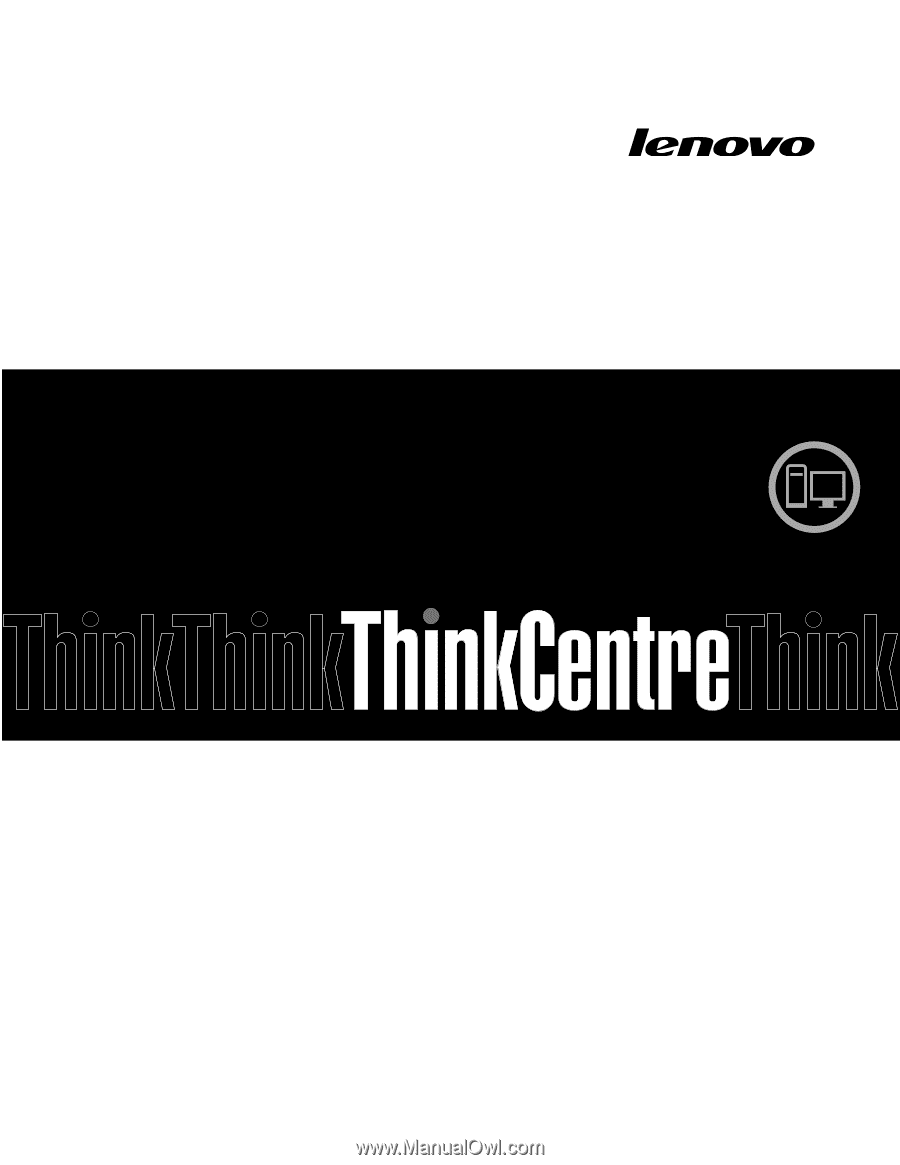
ThinkCentre
Vodič za uporabnika
Tipi računalnika:
2756, 2800, 2929, 2932, 2934, 2941, 2945, 2961,
2982, 2988, 2993, 2996, 3181, 3183, 3185, 3187, 3198, 3202, 3207,
3209, 3214, 3218, 3224, 3227, 3306, 3393 in 3395